●ホスト移転を完了する方法について
サーバーの更新などで、P5を運用していた旧ホストから、移転先の新規マシンへライセンスキーを移転する際の手順です。
[ご注意] ホスト移転の際にプラットフォームを跨ぐ場合は、下記の間のみにおいて同一ライセンスで可能です。その他のプラットフォームが移設元または移設先になる場合は、アーキウェアまたは代理店にお問い合わせください。
- OSX
- Windows
- Linux
- Solaris
- FreeBSD
- Synology
アーキウェアポータル にログインし、Servicesメニューから「License Key Transfer」 (ライセンスキーの移転)を選びます。
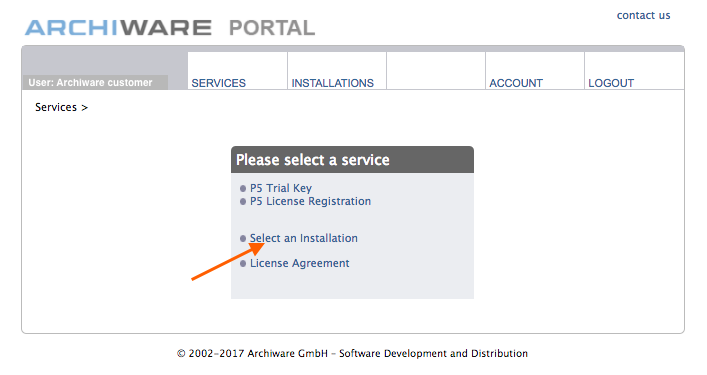
Services > License Key Transfer > Host ID 画面に移りましたら、次のA、B、Cのいずれかの操作を行いホストを特定します:
- ホストリストから、現在のホストIDをクリックして、移転したいライセンスを選びます。
- ホストIDと既存のシリアルナンバーを入力した後、「find installation」をクリックしてホストを特定します。
- ライセンスのシリアルナンバーとライセンス認証コードを入力した後、「find installation」をクリックしてホストを特定します。
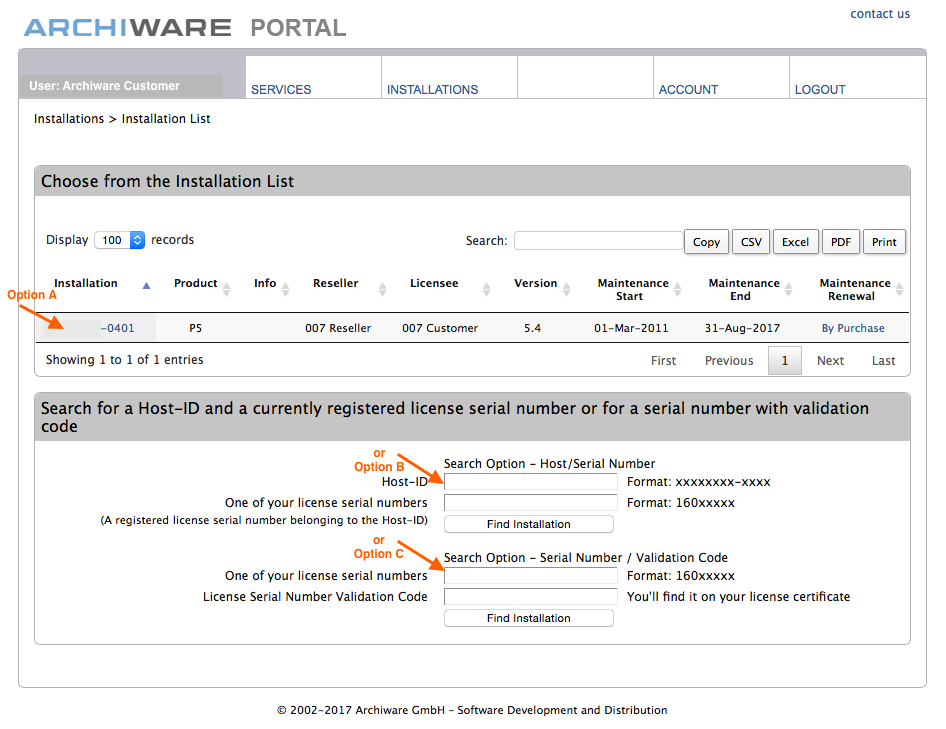
ライセンスをクリックし、メニューから「Key Transfer」(キーの移転)をクリックします。
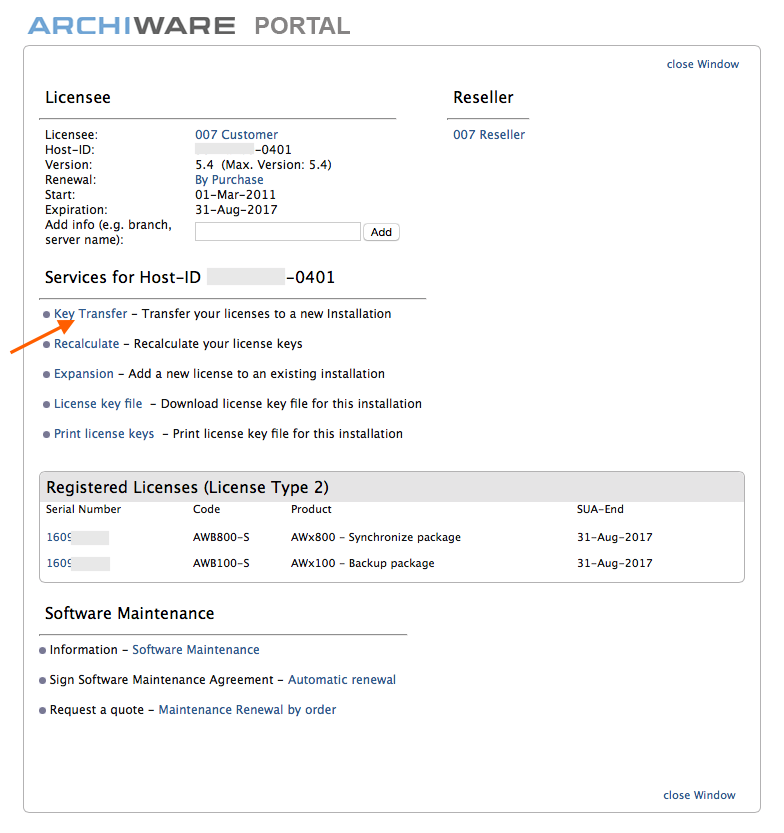
画面が移りましたら、「*」のついた項目を全て記入します。
- Platform -> 以前のホストと新しいのホストのプラットフォーム種 ※Windows/Macなど
- New Host-ID -> 新しいホストのID
- Current version installed -> 新しいホストのインストールされているバージョン
- File Server Product -> 新しいホストの製品種
- Device -> デバイス種 ※該当しない場合は「none」と入力します。
- Tape Library -> テープライブラリ機器 ※該当しない場合は「none」と入力します。
- MAM/DAM Solution -> MAM/DAMソリューション ※放送業界で使用される、メディア管理ソフトなどが値します。該当しない場合は「none」と入力します。
- NAS System -> ネットワーク・アタッチド・ストレージ ※Synology、Qnapなどが該当します。該当しない場合は「none」と入力します。
- Used Cloud Service -> 連携して使用しているクラウドサービス ※該当しない場合は「none」と入力します。
- Reason of change (please specify exactly) -> ホスト移転の理由 ※正しくより詳細に記入してください。
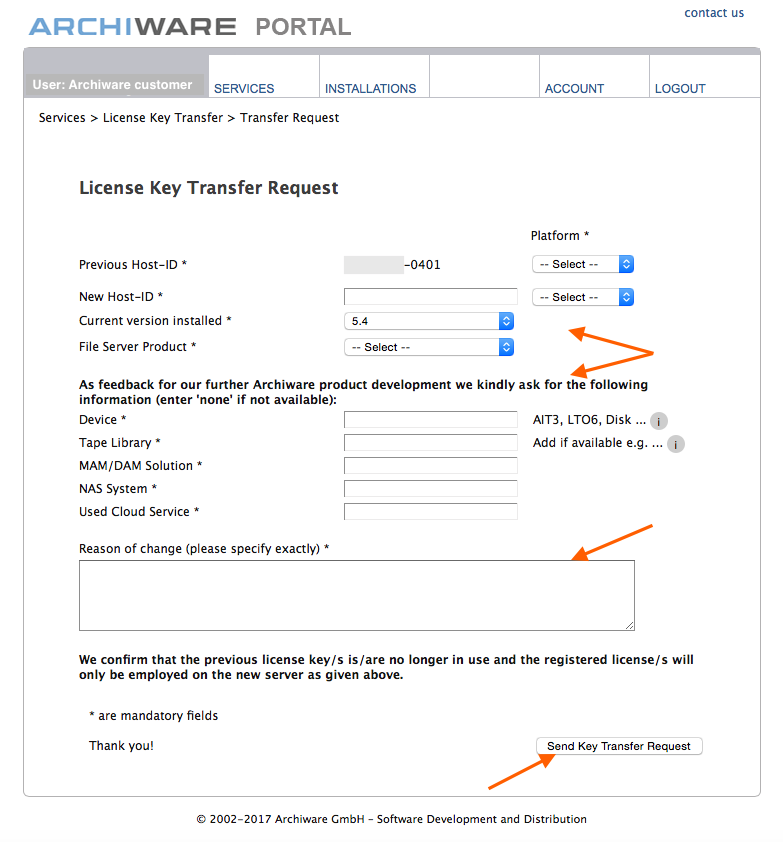
ホストの移転理由を入力して、「Send Key Transfer Request」ボタンをクリックすると、新しいライセンスキーがご登録頂いているemail宛てに送信されます。
新しいライセンスキーとともに発行された書面に署名押印の上、株式会社シナジー営業部までemail(このメールアドレスはスパムボットから保護されています。閲覧するにはJavaScriptを有効にする必要があります。)またはfax(03-4563-1904)にて送信下さい。以上で手続きは完了です。



